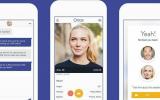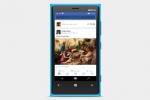Norėdami pridėti nuotraukų prie savo tviterių, naudokite mygtuką Pridėti nuotrauką.
Vaizdo kreditas: Vaizdas „Twitter“ sutikimas
„Twitter“ leidžia pridėti nuotraukų dviejose vietose: jūsų tviteriuose ir jūsų profilyje. Spustelėkite Pridėti nuotrauką piktogramą savo namų laiko juostoje, kad pridėtumėte nuotraukų prie savo tviterio žinučių. Apsilankykite savo profilio puslapyje, kad pridėtumėte naują profilį arba antraštės nuotrauką.
Pridėkite nuotraukų prie „Tweets“.
1 žingsnis

Apsilankykite savo namų laiko juostoje.
Vaizdo kreditas: Vaizdas „Twitter“ sutikimas
Prisijunkite prie savo paskyros naudodami „Twitter“ pagrindinis puslapis ir spustelėkite Namai skirtukas.
Dienos vaizdo įrašas
2 žingsnis

Sukurkite tviterį, kurį norite pridėti prie savo vaizdo.
Vaizdo kreditas: Vaizdas „Twitter“ sutikimas
Spustelėkite pelės žymeklį Kas vyksta teksto laukelį ir įveskite savo tviterį.
3 veiksmas
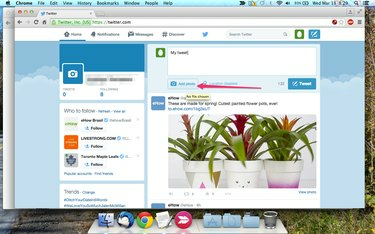
Spustelėkite mygtuką Pridėti nuotrauką.
Vaizdo kreditas: Vaizdas „Twitter“ sutikimas
Spustelėkite Pridėti nuotrauką piktogramą, esančią po laukeliu Kas vyksta.
4 veiksmas
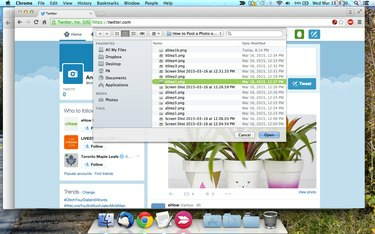
Pasirinkite nuotrauką, kurią norite pridėti.
Vaizdo kreditas: Vaizdas „Twitter“ sutikimas
Pasirinkite nuotrauką, kurią norite paskelbti „Twitter“.
5 veiksmas

Paskelbkite savo nuotrauką „Twitter“.
Vaizdo kreditas: Vaizdas „Twitter“ sutikimas
Spustelėkite Tviteryje mygtuką, kad paskelbtumėte savo pranešimą.
Pridėkite nuotraukų prie savo profilio
1 žingsnis

Apsilankykite savo profilio puslapyje, kad pridėtumėte naują nuotrauką.
Vaizdo kreditas: Vaizdas „Twitter“ sutikimas
Spustelėkite savo profilio nuotrauką bet kurio „Twitter“ puslapio viršutiniame kampe ir pasirinkite Peržiūrėti vartotojo profilį išskleidžiamajame meniu.
2 žingsnis
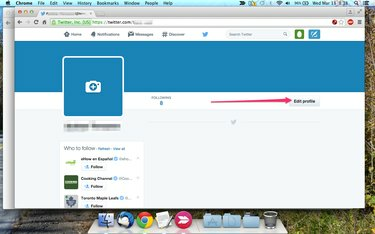
Spustelėkite Redaguoti profilį, kad nuotraukas būtų galima redaguoti.
Vaizdo kreditas: Vaizdas „Twitter“ sutikimas
Spustelėkite Redaguoti profilį mygtuką savo profilio puslapyje.
3 veiksmas

Pasirinkite, kurį vaizdą norite pakeisti.
Vaizdo kreditas: Vaizdas „Twitter“ sutikimas
Spustelėkite bet kurį Pakeiskite savo profilio nuotrauką arba Pakeiskite savo antraštės nuotrauką priklausomai nuo to, kurį vaizdą norite pakeisti.
4 veiksmas

Pasirinkite nuotrauką, kurią norite naudoti.
Vaizdo kreditas: Vaizdas „Twitter“ sutikimas
Pasirinkite Įkelti nuotrauką ir pasirinkite naują nuotrauką.
5 veiksmas

Išsaugokite pakeitimus.
Vaizdo kreditas: Vaizdas „Twitter“ sutikimas
Spustelėkite Išsaugoti pakeitimus mygtuką, kai baigsite.
Patarimas
Vaizdo paskelbimas Android ir iOS įrenginiuose šiek tiek skiriasi.
„Android“ telefonuose ir planšetiniuose kompiuteriuose palieskite „Kas vyksta“, tada palieskite piktogramą „Kamera“, kad padarytumėte naują nuotrauką arba pasirinktumėte esamą savo įrenginyje.
„iOS“ įrenginiuose palieskite „Twitter“ piktogramą, tada bakstelėkite piktogramą „Kamera“, kad padarytumėte naują nuotrauką arba pasirinktumėte esamą iš įrenginio nuotraukų bibliotekos.
„Twitter“ priima iki 5 MB dydžio nuotraukas ir iki 3 MB animuotus GIF.
Priimami nuotraukų formatai: JPEG, GIF ir PNG.